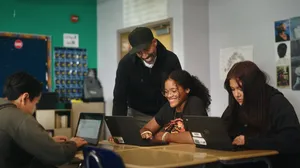Tidak hanya untuk menghitung, kerja dengan Google Sheets juga bisa lebih menyenangkan
Google Sheets dikenal dengan berbagai fitur yang dapat membantu menyelesaikan tugas pendataan maupun perhitungan dengan lebih efisien dan mudah. Ternyata, ada beberapa fitur lain yang bisa membuat bekerja di Google Sheets menjadi lebih menyenangkan. Simak empat fitur yang bisa membuat bekerja lebih produktif di Google Sheets.
Mengubah warna tab
Kita mungkin suka menandakan poin penting di sebuah dokumen atau folder dengan tanda warna yang berbeda. Teknik ini juga dikenal dengan color coding. Ketika mendapati banyak Tab, kita juga bisa menandakan Tab penting dengan warna tertentu untuk menandakan Tab mana yang selaras, atau mana Tab penting yang perlu dilihat. Caranya, kita bisa klik downward arrow pada Tab yang diinginkan kemudian pilih change color dan pilih warna yang diinginkan.
Membuka banyak link secara bersamaan
Mungkin kita sering memasukkan banyak hyperlinks yang merujuk ke berbagai dokumen atau materi penting di dalam Google Sheets. Sekarang, kita bisa membuka hyperlinks tersebut secara bersamaan tanpa harus mengklik link satu per satu. Caranya, kita bisa memilih range hyperlink yang ingin dibuka, kemudian klik kanan dan pilih open links.
Membagikan link yang dipersonalisasi
Ingin mengirimkan sebuah email yang merujuk pada bagian spesifik yang ada dalam Google Sheets? Jangan buang-buang waktu untuk menjelaskan nomor baris dan kolom dan membuat orang lain harus mencari sendiri letak baris dan kolom yang dimaksud. Agar lebih mudah dan cepat, kita bisa mengirimkan custom link. Caranya, highlights bagian yang dalam sheets yang dituju, kemudian klik kanan dan pilih view more row actions lalu pilih get link to this range.
Melihat timeline
Melihat timeline pengerjaan sebuah proyek atau aktivitas bisa lebih mudah dengan Timeline view. Pertama kita bisa membuat tabel yang menunjukkan nama aktivitas dan keterangan awal dan akhir proyek dengan jelas. Kemudian, highlight bagian yang diinginkan untuk muncul di timeline, lalu klik kanan dan pilih Timeline. Tampilan Google Sheets akan otomatis berubah menjadi Timeline view.